Dopo molto tempo, Il WhatsApp Ha deciso di aggiungere un nuovo strumento di disegno nella sua applicazione mobile per utenti Android, disponibile solo nel sistema operativo iPhone iOS, la funzione responsabile della pixelizzazione o della sfocatura di qualsiasi parte dell’immagine senza dover ricorrere a piattaforme esterne. Vuoi sapere come attivarlo? Quindi spiegheremo i passaggi.
Aspetto: Elenco dei telefoni cellulari che rimarranno senza WhatsApp a partire dal 30 aprile
Quando invierai una foto entro Il WhatsApp Dal tuo dispositivo iOS compaiono in alto le seguenti opzioni: “ritaglia”, “stickers o emoji”, “testo” e “disegna”, quest’ultimo rappresentato dall’icona di una matita, dopo averla premuta comparirà automaticamente la tavolozza dei colori su OK , se lo sposti alla fine (verso i quadrati in bianco e nero), puoi usare lo strumento pixel, è usato per sfocare parti dell’immagine che non vuoi eliminare.
Aspetto: Perché WhatsApp Web impiega così tanto tempo a caricare i tuoi messaggi
Su Android era impossibile ritagliare o sfocare le foto Il WhatsAppDovevi sempre rivolgerti ad app esterne, ma d’ora in poi è cambiato, perché l’app di messaggistica ha lanciato lo strumento di cui sopra nella versione beta 2.22.9.7 o 2.22.9.4, ha affermato il portale tecnologico. Wabeta Info. Che cos’è una beta? È un programma di test in cui gli utenti provano nuovi strumenti prima che vengano ufficialmente rilasciati a tutti gli utenti.
COME ABILITARE LO STRUMENTO DI DISEGNO PIXELAR IN WHATSAPP SU ANDROID
- Come abbiamo detto prima, devi prima convertire la tua app WhatsApp alla sua versione beta, quindi vai sul Google Play Store di Android e cerca l’app.
- Fare clic sulla prima opzione visualizzata e scorrere verso il basso.
- Trova il pulsante “Diventa un beta tester” e fai clic su di esso. Se non lo vedi, accedi a questo Collegamento andare dritto.
- Ora, fai clic su Verifica.
- Accetta i termini e dovrai aspettare un po’ per iniziare a scaricare WhatsApp Beta.
- Apri l’app e simula l’invio di una foto a qualsiasi contatto in modo da poter testare lo strumento.
- Quando l’immagine viene visualizzata a schermo intero, fare clic sull’icona a forma di matita.
- Qui non sarà come in iOS che devi spostare la tavolozza dei colori verso la fine, ma invece appariranno quattro opzioni in basso, l’ultima a destra è “Pixelar”, come si può vedere nell’immagine.
Come fai a sapere quante volte un contatto ha visto i miei casi
- Una volta installata la versione WhatsApp Plus, apri l’app e registra il tuo numero di telefono come in Il WhatsApp ufficiale.
- Quindi si tratta di pubblicare lo stato e andare su ‘Stato’ > scheda ‘Il mio stato’.
- Qui, tocca l’icona dell’occhio in basso per vedere tutti i contatti che hanno visualizzato le tue storie.
- Infine, fai clic sul pulsante di opzione che appare accanto a ciascuna persona per vedere quante volte hanno aperto il tuo stato.

“Evangelista di zombie dilettante. Creatore incurabile. Orgoglioso pioniere di Twitter. Appassionato di cibo. Internetaholic. Hardcore introverso.”



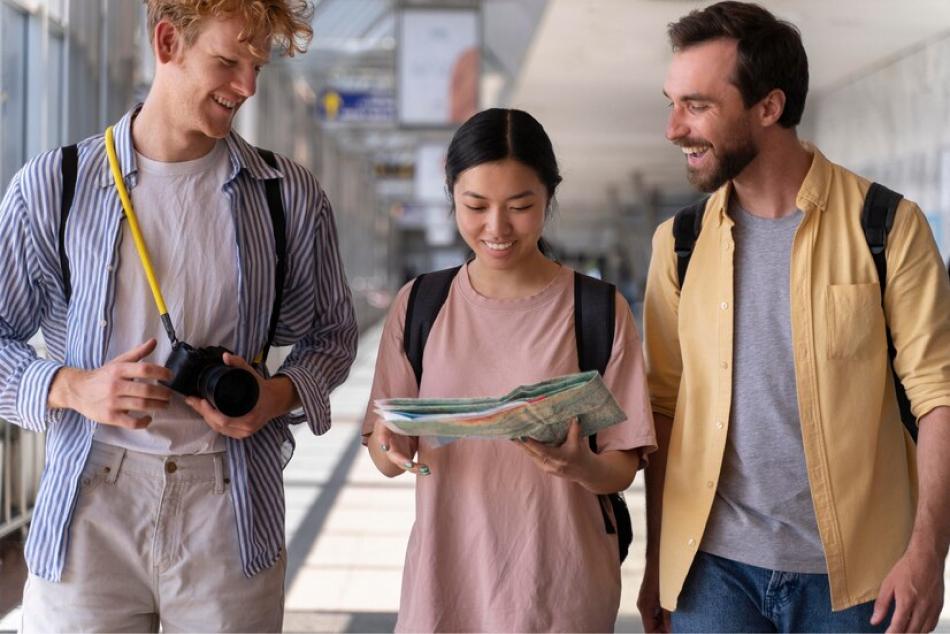

:quality(75)/cloudfront-us-east-1.images.arcpublishing.com/elcomercio/RBENT5DCLBCOLOTNF3DQG2QHSQ.jpg)
More Stories
Razer presenta il primo mouse pad al mondo con luci LED
Cos'è l'acido poliglutammico?
La NASA conferma che l'oggetto penetrato nel tetto di una casa in Florida proveniva dalla stazione spaziale